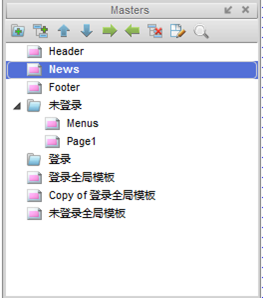1. 认识共享区块 (Master)
共享区块 (Master) 是一组在设计过程中可以重复使用的Widget,一些常用的Master包括了页首(Header)、页尾(Footer)与导览 (Navigation), Master 可以被放置在网页或是其它的Master中,只要Master做了修改,其它使用到这个Master的地方也会跟着修改。
我们也可以从其它的软件/程序技术经验来认识Axure RP的Master。
如果您熟悉PowerPoint的母片功能,那么Axure RP的Master功能,在』重复使用』的这一点特性上,有一点点类似PowerPoint的母片,但不完全是。如果您熟悉ASP或PHP程序语言的』 Include』语法,或DreamWeaver的Template(DWT),那么Axure RP的Master就是同样的概念,您只要使用Master,其它页面把Master放进来,就可以产生共享的特性。
若想要提升企划的速度跟效率,让Axure RP在Web/AP规画项目的效益展现出来,那么Master肯定是您必须要学会并熟练运用的功能。
新增、组织与设计Master
Master要在Masters 窗格中管理。想要新增Master的话,请按一下Masters窗格工具列上的【Add Master】钮,或在窗格中按鼠标右键并选择「Add Master」。
Masters 窗格利用数据夹(Folder)来组织Master,然后透过工具列、快捷菜单或是拖拉的方式重新排列Master。
在Master上连续按鼠标左键两下可以开启Master来进行设计,您可以像网页一样,将Widget拖拉到Wireframe中来设计Master。
2. 套用 Master到网页中
想要在网页或其它Master 的Wireframe 中套用Master,只要将Master窗格中的Master拖拉到Wireframe中即可。

根据Master的特性, Master 对象会有淡红或灰色的屏蔽,想要移除屏蔽的话,可以使用主选单中的「Wireframe->Mask Masters」功能。
Master预设的行为是Normal,您可以在Master上按鼠标右键,然后利用「Behavior」子选单将它变更为「Place In Background」或「Custom Widget」。
Masters的行为说明如下:
Normal: 可以被移动与放置在 Wireframe上的任何地方,对Master的变更会立即反映出来。
Place in Background: Master被锁定在Wireframe的最底层,所包含的Widget 与Master 位在相同的位置,通常在制作样板(Template)时会用到这个功能。
Custom Widget: 当Custom Widget放到Wireframe上时,Widget就会失去与Master的关联,可以像一般Widget一样被编辑,这个功能适合将经常使用到的 Widget,连同预设定义好的属性、注释和交互建立一个样式库(UI Design Pattern Library),例如:白色文字的蓝色按钮。
3. 应用实例
Axure RP能够快速提高网站策划的效率,除了个人在单一网站项目上应用Master的功能,来大量减低重复编辑的工作之外,还可以利用Master的 Custom Widget自订对象的功能,来建立网站介面元素的介面库(UI Design Pattern Library)。
4. 密技(Quick Tips)
秘技一.在建立项目的初期就开始定义Master
项目一开始启动,如果可以稍微掌握哪些介面区块未来将是共享区块,那么就开始建立Master,比如网站的Header / Footer / 导览选单(Navigation),或者广告版位等等。越早使用,越可以节省其它页面设计的重复工作。
至于如何判断什么样的介面区块适合放在Master?您可以观察自己会经常把哪些区块Copy/Paste到其它页面去使用,那些经常会被Copy/Paste的区块,往往就是网站共享的区块,就适合被设计到Master中。
秘技二. 将所有页面都套用Master(或移除Master)
在您想要套用(或移除)的Master名称上按鼠标右键,找到选单”Add to Pages..”及”Remove From Pages..”,就可以一次把想要套用Master的许多页面,一次加完。反之,可以一口气把不要的共享区块,从许多页面中快速移除。
秘技三.使用数据夹(Folder)
资料夹(Folder)可以帮助您分门别类整理Master,尤其是如果您想要建立Master library的话,这个功能绝对让您事半功倍。您可以在Axure RP的Masters窗格第一个Icon (Add Folder)找到这个功能。
秘技四.建立影像 Master
在Master 中建立常用的影像(例如:icon图标)有助于重复使用这些影像,您就不需要反复的复制贴上,或不断的汇入影像文件,而且,如果您想要更换掉这个影像的话,也只需要在一个地方变更就好了。